编辑:大番茄
2016-12-28 15:16:09
来源于:系统城
1. 扫描二维码随时看资讯
2. 请使用手机浏览器访问:
http://wap.xtcheng.cc/xtjc/15039.html
手机查看
一些win7系统的朋友,没有使用路由器,所以每次开机上网都需要手动点击宽带连接才能联网,这样很是很麻烦。其实,我们是可以为自己的电脑设置开机自动连接宽带的。
1.在计算机图标上鼠标右键,弹出的快捷菜单单击“管理”命令。
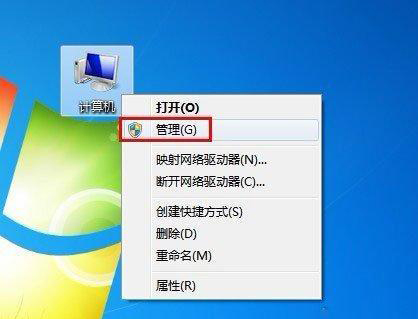
2.在控制台树(左侧窗口)右击“任务计划程序”,打开的菜单单击“创建基本任务”。
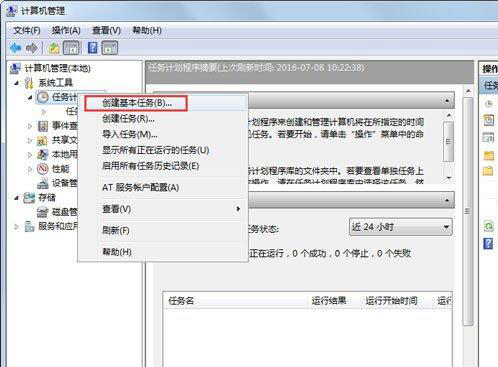
3.进入“创建基本任务向导”界面,输入任意名称,单击“下一步”继续。
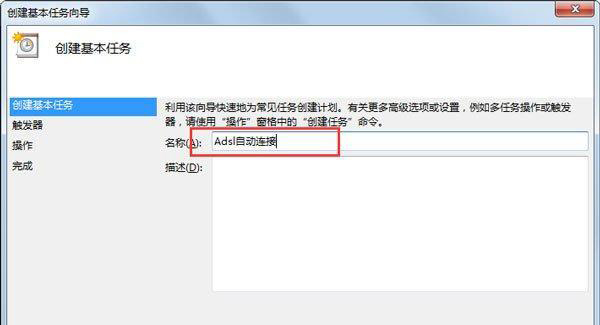
4.在任务触发器界面选择“当前用户登录时”,单击“下一步”继续。
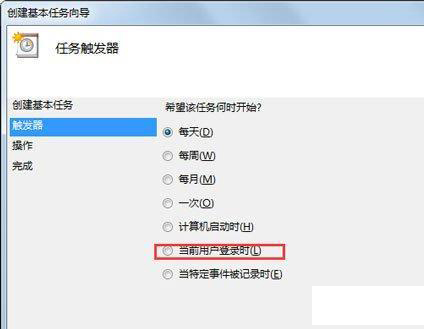
5.在操作界面选择“启动程序”,单击“下一步”继续。
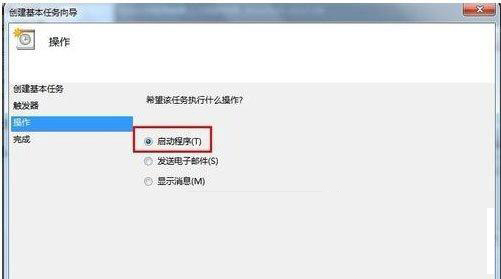
6.在程序或脚本文本框中键入“%windir%\system32\rasphone.exe -d 宽带连接”,单击“下一步”继续。
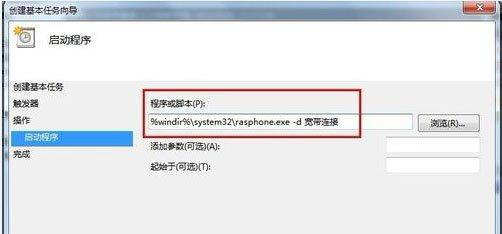
7.弹出以下提示对话框,单击“是”。
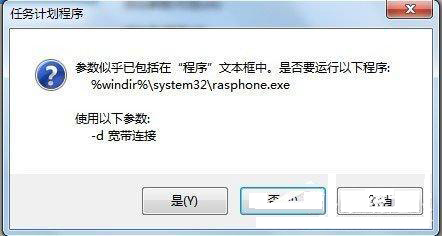
8.单击“完成”按钮。
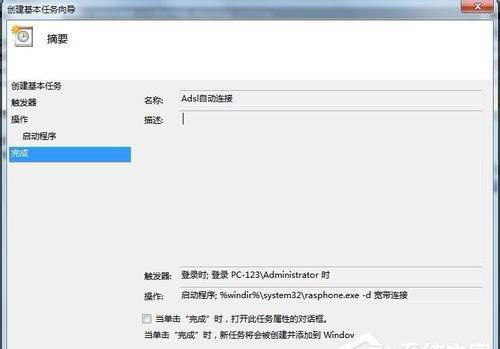
9.在控制台树窗口展开“任务计划程序”,单击“任务计划程序库”,右击创建好的任务计划名称,弹出的菜单点击“属性”命令。

10.打开属性窗口,切换到“触发器”选项卡,单击“编辑”按钮。
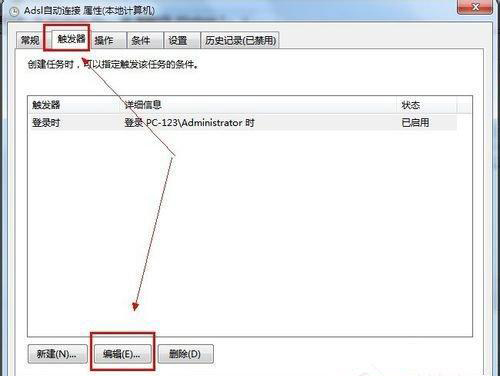
11.弹出编辑触发器对话框,在高级设置选项中勾选“延迟任务时间”,在框中输入“3秒”,单击两次“确定”按钮。
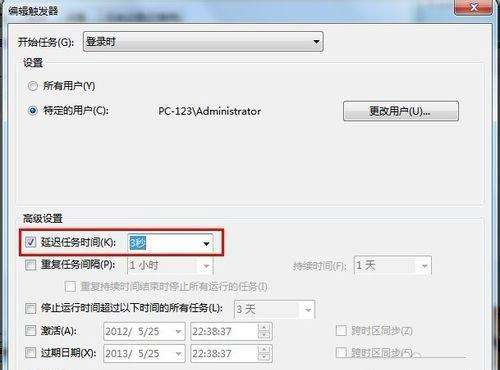
12打开宽带连接,在界面中单击“属性”按钮。

13.在宽带连接属性窗口中单击“选项”标签,在拨号选项栏中将“连接时显示进度”和“提示名称、密码和证书等”的复选框去掉,单击“确定”按钮。
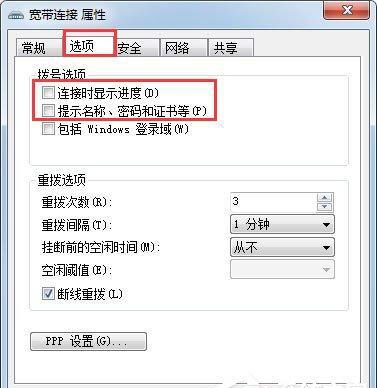

微软推出的Windows系统基本是要收费的,用户需要通过激活才能正常使用。Win8系统下,有用户查看了计算机属性,提示你的windows许可证即将过期,你需要从电脑设置中激活windows。

我们可以手动操作让软件可以开机自启动,只要找到启动项文件夹将快捷方式复制进去便可以了。阅读下文了解Win10系统设置某软件为开机启动的方法。

酷狗音乐音乐拥有海量的音乐资源,受到了很多网友的喜欢。当然,一些朋友在使用酷狗音乐的时候,也是会碰到各种各样的问题。当碰到解决不了问题的时候,我们可以联系酷狗音乐

Win10怎么合并磁盘分区?在首次安装系统时我们需要对硬盘进行分区,但是在系统正常使用时也是可以对硬盘进行合并等操作的,下面就教大家Win10怎么合并磁盘分区。